SK VMS User Manual
ズーム画面機能を使用すると、アイテム上で長方形領域を選択することで、その選択領域を新しいズームインアイテムとして現在のレイアウトで即座に開くことができます。1つのアイテムに任意の数のズーム領域を作成でき、ズーム領域を同じレイアウト内の別のカメラに移動することもできます。ズームウィンドウはレイアウトと共に保存されます。ズームウィンドウは特に魚眼カメラの映像を表示するのに役立ちます (「魚眼カメラの歪み補正」参照)。
 注意: ズームウィンドウを作成することにより、対象カメラの再生解像度が「高」に設定されます。
注意: ズームウィンドウを作成することにより、対象カメラの再生解像度が「高」に設定されます。
ソースカメラのズーム領域は編集可能です。ズーム領域の移動には領域内をクリック&ドラッグ、サイズ変更には領域の枠をクリック&ドラッグしてください。関連するズームウィンドウは動的に調整されます。
ズームウィンドウを閉じると、ソースアイテムのズーム領域が削除されます。
ズーム画面の作成
1.カメラアイテムを選択してください。
2.[ズーム画面作成] アイコン ( ) をクリックし、目的の領域にドラッグして長方形を描画してください。現在のレイアウトに新しいズーム画面が開きます。
) をクリックし、目的の領域にドラッグして長方形を描画してください。現在のレイアウトに新しいズーム画面が開きます。
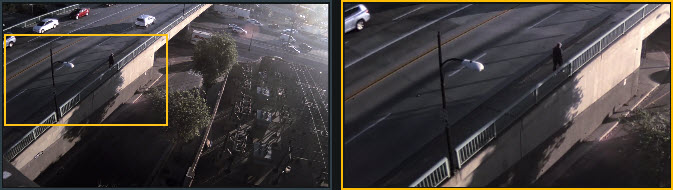
 注意: 最小ズーム画面サイズの制約を無効にする必要がある場合は、desktop_client.ini で ignoreZoomWindowConstraints 設定を1に変更してください。
注意: 最小ズーム画面サイズの制約を無効にする必要がある場合は、desktop_client.ini で ignoreZoomWindowConstraints 設定を1に変更してください。